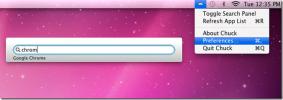Сцреенинк: Снимак екрана са слојевитим напоменама и избором слободних руку
Сцреенинк је апликација за Мац и Виндовс која омогућава снимање снимака екрана целог екрана или било ког дефинисаног подручја на њему. За разлику од конвенционалних апликација за снимање заслона које ограничавају прилагођено подручје да се уклопи у облик правоугаоника или квадрата, Сцреенинк вам омогућава да на свом екрану цртате прилагођени облик и снимате сав садржај унутар њега. Такође вам омогућава екран носач и равнало који вам омогућава да мерите и дужину, ширину и угао било чега на екрану. Можете цртати облике, уносити текст и користити сопствени алат за бирање боја да бисте одабрали боју са екрана. Апликација додаје траку са алаткама која се увек налази на врху, а иконица налик на оловку у траку са менијима која вам омогућавају коришћење многих њених алата. Подржава и пречице на тастатури као и за брзо извршавање његових функција. Сцреенинкова Мац апликација доступна је за 0,99 УСД у Мац Апп Сторе-у, док верзија Виндовс кошта 2,00 УСД.
С обзиром на то колико је функција Сцреенинк богата функцијама, можда ћете требати неколико минута да се упознате са њеним алатима и како они функционишу. Курсор може да преузме два различита режима: нормалан режим миша који ће вам омогућити померање прозора и отварање менија апликација и режим Изабери који вам омогућава да одаберете подручје на екрану једним од његових неколико алата за одабир, а да притом задржите било који алат за цртање који сте можда још увек изабрали активан. На пример, ако цртате помоћу алата фрееханд и затим користите алат за одабир, он ће вам омогућити да нацртате одабрано подручје на екрану, а цртеж слободне руке је и даље видљив.

Оловка, маркер, гумица за брисање, линија, облици и текстуални алати раде управо оно што им име каже. Примјетићете да је алат за облике посебно богат опцијама. Да бисте погледали различите облике које можете цртати и изабрати боју за цртеж, изаберите алат Облици и затим кликните два квадрата која се појављују одмах испод котачића. Појавиће се прозор са три језичка који вам омогућава да одаберете облик који желите да нацртате. Можете да промените боју овог алата на картици 'Потезање'. Боје се могу одабрати из предлога, палете боја или уграђеног бирача апликације у апликацији.
Бројчаник вам омогућава управљање величином четкице за алате оловке и гумице, мада то неће утицати на алат за обликовање. Да бисте снимили део екрана, отворите алат за бирање боја, увећајте радну површину или прегледајте равнала или носаче, кликните на дугме на на самом дну траке са алаткама (оном представљеном с три тачке) и проширит ће се тако да открије дугмад за горе поменуто функције.


Сцреенинк вам омогућава да креирате празне слике или слике које су слике екрана на радној површини. Оне се називају „странице“ и можете прегледати целу галерију ових страница кликом на дугме на мрежи (које изгледа као Виндовс логотип). Да бисте креирали нову страницу, кликните на дугме странице и изаберите позадину у боји.

Да бисте видели галерију страница која ће садржавати све снимке заслона које снимите, кликните на дугме галерије. Можете одабрати било коју од страница, а када започнете цртање на екрану, цртаћете на тој одређеној страници. Сама страница никада неће бити постављена на екран.

Кликните дугме са стрелицом испод дугмета на екрану да бисте изабрали формат у који ће Сцреенинк сачувати слику. Кликните стрелицу са малим опцијама да бисте изабрали да ли желите да сачувате све странице или само тренутну страницу. Дугме на екрану омогућава вам да цртате на екрану уживо.
Последње дугме садржи неке од најкориснијих алата Сцреенинка; Тастери камере вам омогућавају да снимите подручје правоугаоника или прилагођено подручје на екрану. Све снимке екрана могу се додати као странице, сачувати или копирати у међуспремник са малене алатне траке која се појављује поред његове контуре.


Алат за бирање боја омогућава вам да одаберете боју с било којег места на екрану и копирате њену вредност у међуспремник. Алат за увећање активира прозор зума који можете променити величину и кретати се било где на екрану. Можете да зумирате и умањујете и да прегледате цео екран зумиран на том нивоу.


Алат за равнање омогућава вам додавање више равнала на екран за мерење елемената на екрану. Алат могу бити вертикални или хоризонтални. Кликните алатку за равнање да бисте додали један равнало, а затим знак плус на врху тог равнала да бисте додали још. Можете дефинирати јединице којима ови владари мјере, тј. Пикселе, инче, центиметре, слике или тачке. Кликните на мало дугме менија у горњем десном углу равнала да бисте видели опције за његово прилагођавање.
Алат за премештање додаје носач постављен на 90 степени у средину вашег екрана. Можете променити средиште порекла, као и угао кликом и повлачењем зрака.


Као што видите, Сцреенинк није само твоја апликација за снимање екрана; то је много више од тога и моћније од Скитцх-а. За 0,99 УСД или 2,99 УСД (за Мац и Виндовс респективно), то је јефтино. Његов потенцијал је практично неограничен, и било би вам тешко покушати пронаћи апликацију у овом жанру која ће упола мање него Сцреенинк.
Преузмите Сцреенинк са Мац Апп Сторе-а
Преузмите Сцреенинк за Виндовс
претраживање
Рецент Постс
Цаптур је алтернатива Мац команди за снимање екрана заснованој на ГУИ-у
Ако не желите да користите исцрпљујућу комбинацију пречица са 3 дуг...
Пратите вријеме проведено на апликацијама са временом праћења [Мац]
Да ли вас лако ометају током обављања неких важних задатака или изл...
Цхуцк је лаган, минималистички и брзи покретач апликација за Мац
Ако користите тешки покретач апликација базиран на индексацији, кој...


![Пратите вријеме проведено на апликацијама са временом праћења [Мац]](/f/373f6abc316057af158d93f1ecadb4c4.jpg?width=680&height=100)